
Fiery
SERVER & CONTROLLER SOLUTIONS
®
EXP4110
Opciones de impresión
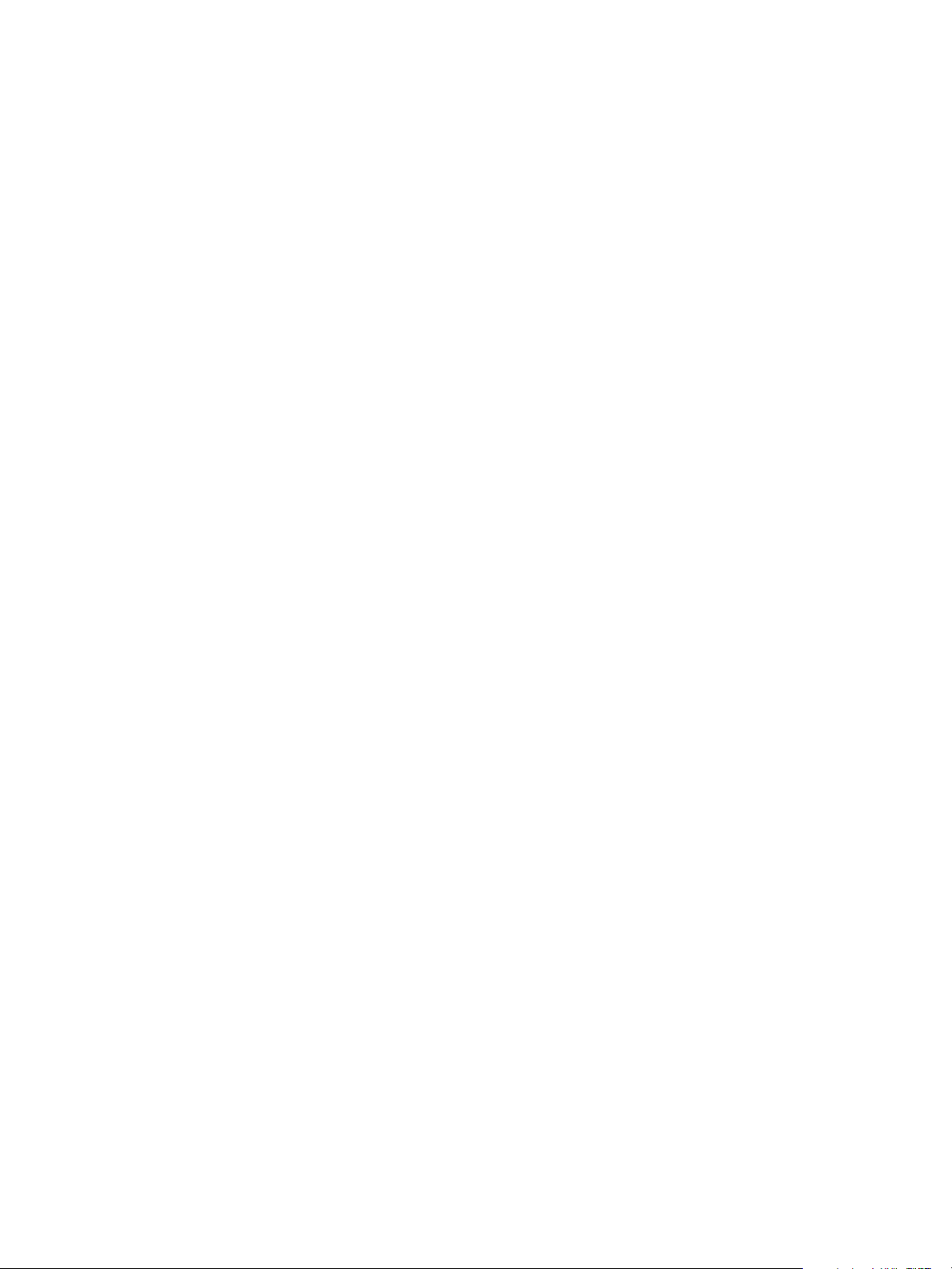
© 2005 Electronics for Imaging, Inc. La información de esta publicación está cubierta
por los Avisos legales para este producto.
45051973
22 de septiembre de 2005

5
5
7
7
9
9
ONTENIDO
ONTENIDO
C
C
CONTENIDO
NTRODUCCIÓN
I
Terminología y convenciones
Acerca de este documento
ESCRIPCIÓN
D
Acerca de los controladores de impresora y los archivos de descripción
de impresora
Configuración de las opciones de impresión
GENERAL
DE
LAS
OPCIONES
DE
IMPRESIÓN
3
6
8
Jerarquía de redefinición de las opciones de impresión 8
PCIONES
O
Opciones de impresión y valores
Información adicional
NDICE
Í
DE
IMPRESIÓN
Creador de cuadernillos 18
Ajuste de centrado 20
Ordenar 20
Ajuste de desplazamiento 21
Impresión dúplex 21
Desplazamiento de imagen 22
Escala 22
18
23


NTRODUCCIÓN
I
Terminología y convenciones
INTRODUCCIÓN
Este documento proporciona una descripción de las opciones de impresión del
Fiery EXP4110. En este documento también se explican todas las opciones de
impresión y se proporciona información acerca de las restricciones o requisitos.
En este documento se utilizan la terminología y las convenciones siguientes.
Término o convención Hace referencia a
Aero Fiery EXP4110 (en ilustraciones y ejemplos)
Fiery EXP4110 Fiery EXP4110
5
Impresora Xerox 4110
Mac OS Apple Mac OS X
Títulos en cursiva
Windows Microsoft Windows 2000, Windows XP, Windows Server 2003
Otros documentos de este conjunto
Temas para los que existe información adicional disponible
en la Ayuda del software
Sugerencias e información
Información importante
Información importante acerca de asuntos que pueden
causar daños físicos a usted o a otros

INTRODUCCIÓN
Acerca de este documento
En este documento se tratan los temas siguientes:
•Se proporciona información acerca de los controladores de impresora PostScript, los
archivos de descripción de impresora (PPD/PDD) y la configuración de las opciones
de impresión del Fiery EXP4110.
•Se dan descripciones de todas las opciones de impresión incluidos los valores por omisión
y todas las restricciones y requisitos.
6
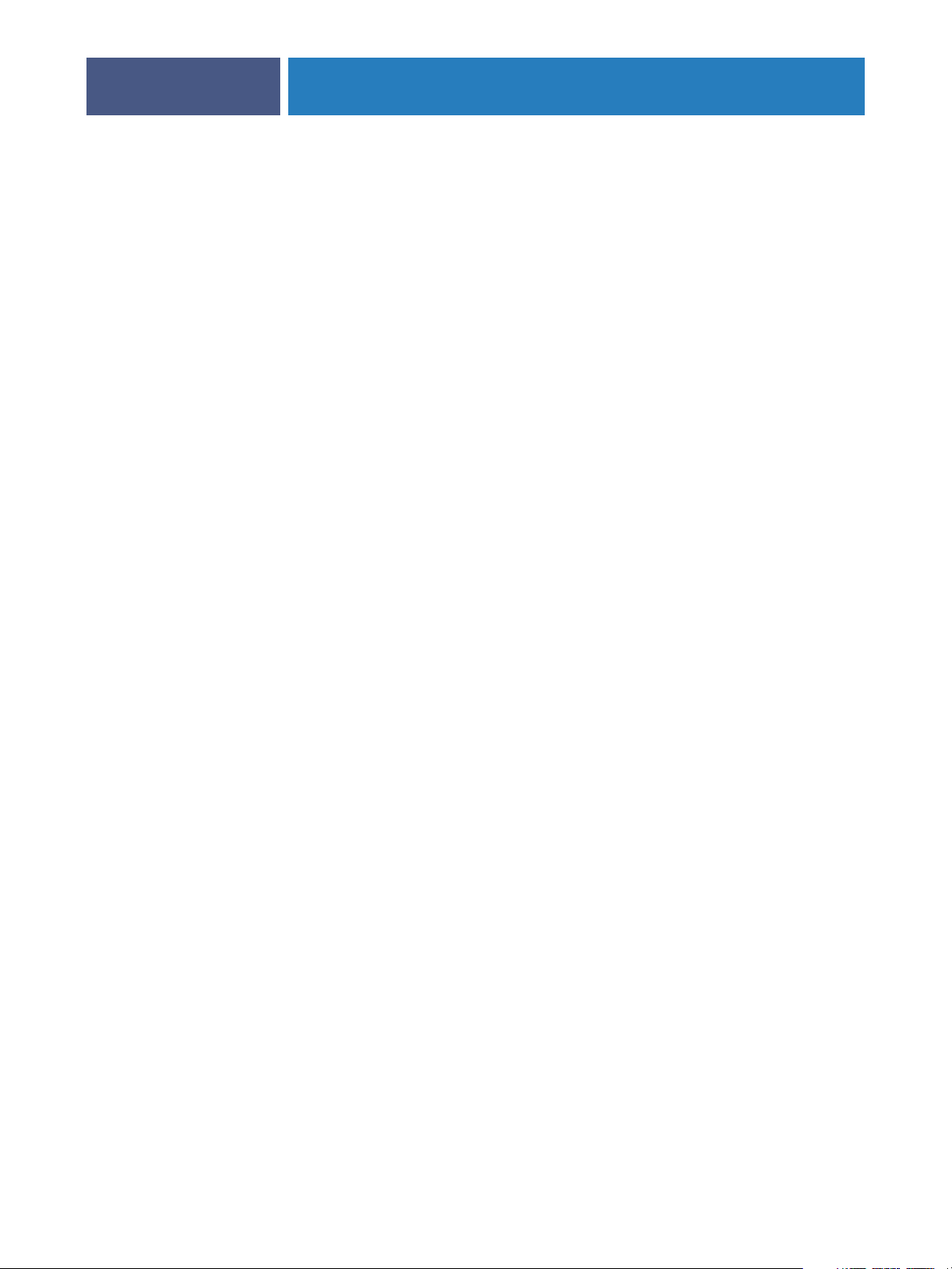
ESCRIPCIÓN
D
Acerca de los controladores de impresora y los archivos de descripción de impresora
DESCRIPCIÓN GENERAL DE LAS OPCIONES DE IMPRESIÓN
GENERAL
En este capítulo se describen los controladores de impresora y los archivos PPD, las opciones
de impresión del Fiery EXP4110 y se indica dónde configurar las opciones de impresión.
El Fiery EXP4110 recibe archivos de las computadoras de la red, los procesa (este proceso
se denomina RIP) y los envía a la impresora. Las computadoras Windows y Mac OS se
comunican con el Fiery EXP4110 a través de un controlador de impresora PostScript
y archivos PPD. Las computadoras Windows también pueden comunicarse con el
Fiery EXP4110 por medio de un controlador de impresora PCL (Printer Control Language) y
archivos PDD (el equivalente para PCL de los archivos PPD). Ambos controladores permiten
utilizar las funciones especiales del Fiery EXP4110 desde el cuadro de diálogo Imprimir.
DE
LAS
OPCIONES
DE
IMPRESIÓN
7
El controlador de impresora administra la comunicación de impresión entre la aplicación y la
impresora. Interpreta las instrucciones que genera la aplicación, combina estas instrucciones
con las opciones de la impresora que usted defina y convierte esta información en comandos
de Adobe PostScript o PCL, un lenguaje que puede comprender la impresora. En otras
palabras, el controlador de impresora genera un archivo PostScript o PCL con el archivo
original y las opciones que se seleccionen en el cuadro de diálogo Imprimir.
El controlador de impresora también permite seleccionar las opciones de impresión de la
impresora. Para ello, el controlador de impresora debe corresponder al archivo PPD/PDD del
Fiery EXP4110. Los archivos PPD/PDD contienen información acerca de las características y
capacidades de un dispositivo concreto (por ejemplo, qué tamaños y tipos de papel admite). El
controlador de impresora lee la información de este archivo PPD/PDD y la muestra en forma
de opciones que puede seleccionar en el cuadro de diálogo Imprimir. El archivo PPD/PDD
del Fiery EXP4110 contiene información acerca de las características de la impresora y del
Fiery EXP4110. Para obtener más información acerca de las opciones de impresión específicas
del Fiery EXP4110, consulte la tabla de la página 10.
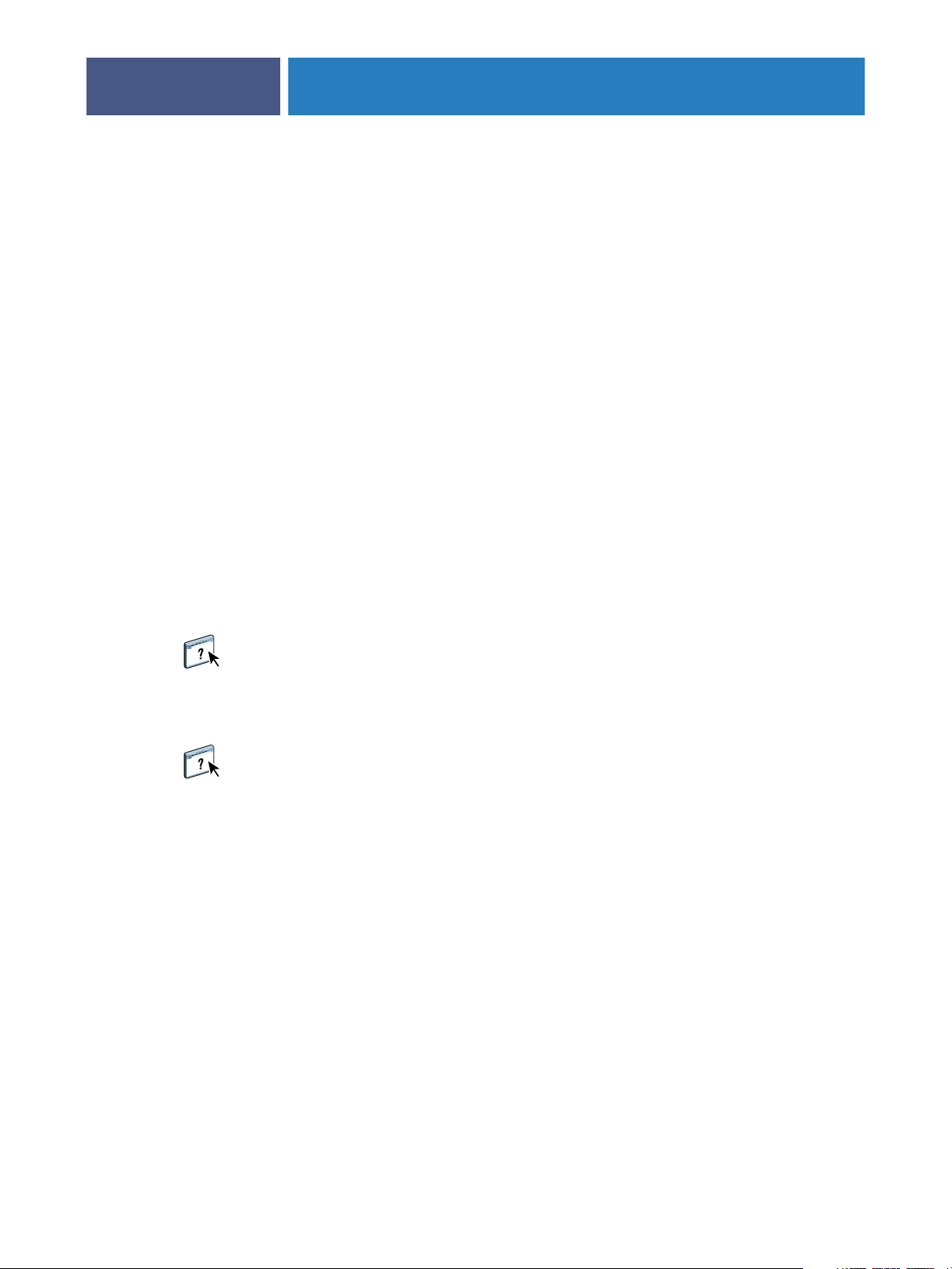
DESCRIPCIÓN GENERAL DE LAS OPCIONES DE IMPRESIÓN
Configuración de las opciones de impresión
Las opciones de impresión dan acceso a todas las funciones especiales de la impresora y el
Fiery EXP4110. Puede especificar las opciones de impresión mediante los siguientes métodos:
•Durante la configuración
Algunas opciones las especifica el administrador durante la configuración. Para obtener
más información acerca de la configuración por omisión, pregunte al operador o al
administrador.
•Desde las aplicaciones
Con el controlador de impresora PCL y PostScript de Adobe, puede especificar las
opciones del trabajo cuando lo imprima. Para obtener más información acerca de cómo
especificar la configuración de un trabajo desde las aplicaciones de Windows, consulte
Impresión desde Windows . Para obtener información acerca de la especificación de los
valores del trabajo desde las aplicaciones de Mac OS, consulte Impresión desde Mac OS .
•Desde Hot Folders
8
Asigne un grupo de opciones de impresión a una carpeta de proceso. Cuando se especifican
las opciones de impresión para una carpeta de proceso, las opciones de impresión se
asignan a todos los trabajos a través de esa carpeta de proceso. Estas opciones de impresión
redefinen todas las opciones por omisión.
Para obtener más información, consulte la Ayuda de Hot Folders.
•Redefiniciones desde Command WorkStation
Para cambiar la configuración del trabajo desde Command WorkStation, haga doble clic
en un trabajo para que aparezca el cuadro de diálogo Propiedades.
Para obtener más información acerca de Command WorkStation, consulte la Ayuda
de Command WorkStation.
Jerarquía de redefinición de las opciones de impresión
La jerarquía de la redefinición es la siguiente:
• Los valores de controlador de impresora del usuario redefinen la Configuración del
Fiery EXP4110.
• Los valores seleccionados desde las herramientas de administración de trabajos tienen
prioridad sobre los valores seleccionados por el usuario en el controlador de la impresora.

PCIONES
O
OPCIONES DE IMPRESIÓN
DE
IMPRESIÓN
En este capítulo se describen las opciones de impresión del Fiery EXP4110, sus valores por
omisión y todas las restricciones o requisitos. Además proporciona descripciones detalladas
de algunas opciones de impresión específicas.
Opciones de impresión y valores
En la siguiente tabla, los valores subrayados en la columna Opción y valores indican
la configuración por omisión del controlador de la impresora (valores por omisión del
PPD/PDD). Si no utiliza la interfaz del controlador de impresora para configurar una
opción concreta, el Fiery EXP4110 imprime el trabajo con el valor subrayado.
En el caso de las opciones que pueden seleccionarse en Configuración desde la FieryBar,
Command WorkStation o Configurar, si se selecciona Por omisión de la impresora el
Fiery EXP4110 imprime el trabajo con la configuración especificada en la Configuración.
En el caso de las opciones que no pueden definirse en Configuración, el Fiery EXP4110
imprime el trabajo con un valor preconfigurado Por omisión de la impresora. Para
obtener más información, consulte la columna Requisitos, restricciones e información
en la siguiente tabla.
9
Para determinar los valores por omisión de la configuración actual, imprima la página
Configuración desde Command WorkStation.

Opción y valores
(el valor por omisión
aparece subrayado)
Ajuste de centrado
XY
/Superior en eje X/Inferior en eje X/
Izquierda en eje Y/Derecha en eje Y
Ajuste de desplazamiento
No
/Normal/Grueso
Alineación de bandeja
Habilitar/Deshabilitar
OPCIONES DE IMPRESIÓN
Descripción Requisitos, restricciones e información
Especifique cómo desea colocar las
imágenes en la página para la impresión
con imposición.
Utilice esta opción para ajustar las imágenes
que pueden desplazarse del centro de la
hoja en los cuadernillos.
Seleccione Grueso cuando utilice papel
grueso para su trabajo de impresión.
Seleccione Normal cuando utilice papel
normal para su trabajo de impresión.
Especifique si desea habilitar la
alineación de bandeja.
10
Para obtener más información,
consulte la página 20.
El desplazamiento puede producirse si
los trabajos de cuadernillo tienen muchas
páginas o si los trabajos de cuadernillo se
imprimen en papel grueso. Para obtener
más información, consulte la página 21.
Esta opción no se admite con PCL.
Para obtener más información,
consulte Utilidades .
Alinear imágenes de anverso y reverso
No
/Sí
Anverso (Eje X y eje Y)
Defina un valor numérico
Band. de salida
Sel. auto. de bandeja
Bandeja superior de acabadora/
Bandeja apiladora de acabadora/
Bandeja de cuadernillos/
Bandeja de plegado de sobres
Brillo
P
or omisión de la Impresora/
85% El más claro/90% Más claro/
95% Claro/100% Normal/105% Oscuro/
110% Más oscuro/115% El más oscuro
/
Especifique que se alineen la imagen del
anverso y la imagen del reverso cuando
se utiliza la opción de impresión
Desplazamiento de la imagen.
Introducir los valores para el
Desplazamiento de la imagen
del anverso.
Especifique la bandeja de salida
para su trabajo de impresión.
Seleccione 85% para obtener una imagen
mucho más clara, 115% para obtener una
imagen mucho más oscura o utilice una
de las opciones intermedias.
Esta opción está disponible en los
controladores de impresora para
Windows 2000/XP/Server 2003 o
Command WorkStation. Para obtener
más información, consulte la página 22.
Esta opción no se admite con PCL.
Si introduce un valor que desplaza la imagen
más allá de las dimensiones del tamaño de
papel, la imagen aparece recortada y es
posible que no se imprima.
Para obtener más información,
consulte la página 22.
Esta opción no se admite con PCL.

Opción y valores
(el valor por omisión
aparece subrayado)
Contraportada
Ninguna
Imprimir en reverso/
Anverso y reverso vacíos/
Imprimir en ambas caras
Contraseña de grupo
/Imprimir en anverso/
OPCIONES DE IMPRESIÓN
Descripción Requisitos, restricciones e información
Especifique si desea imprimir una
contraportada al final de su trabajo de
impresión.
Especifique Imprimir en anverso para
imprimir en el anverso de la contraportada.
Especifique Imprimir en reverso para
imprimir en el reverso de la contraportada.
Especifique Anverso y reverso vacíos si
desea una contraportada vacía.
Especifique Imprimir en ambas caras para
imprimir en el anverso y el reverso de la
contraportada.
Si está habilitada la Impresión de grupos,
el administrador ha asignado usuarios para
imprimir en grupos y contraseñas en cada
grupo. Introduzca la Contraseña de grupo
adecuada para el trabajo de impresión.
11
Esta opción sólo está disponible con
la opción de impresión Creador de
cuadernillos.
Copias
1
-(el número máximo de copias
depende del sistema operativo)
Creador de cuadernillos
Ninguno
Folleto (encuadern. derecha)/
Pliego a Pliego/
Pliego a pliego (encuad. dch)/
N por cara - Impresión rápida/
N por cara - Impresión doble
Crear archivo maestro
Ninguno
Cuadernillo con mejor ajuste
No
/Folleto/
/1 -15
/Sí
Especifique el número de copias
del trabajo que desea imprimir.
Especifique cómo ordenar las páginas del
trabajo en diseños especiales para plegado
o corte después de la impresión.
Para crear un archivo maestro de FreeForm
para este trabajo, especifique el número
que desea asignar al archivo maestro
de FreeForm.
Seleccione Sí cuando el tamaño del
documento original se vaya a imprimir
en el mismo tamaño de papel mediante la
reducción del tamaño de la imagen por 1/2.
Para obtener más información, consulte
la página 18.
Para obtener más información,
consulte
Impresión de datos variables
.
Command Workstation permite seleccionar
un máximo de 100 Archivos maestros de
FreeForm. Para obtener más información,
consulte la Ayuda de Command
WorkStation.

OPCIONES DE IMPRESIÓN
12
Opción y valores
(el valor por omisión
aparece subrayado)
Eliminar fondo blanco de PPT
No
/Sí
Escala
25-400%100%
Guardar reimpresión rápida
Sí/No
/Sólo RIP
Hoja intercalada
Sí/No
Descripción Requisitos, restricciones e información
Seleccione Sí si desea utilizar PowerPoint
para crear datos variables junto con
Esta opción también está disponible en
Command WorkStation y WebSpooler.
FreeForm.
Especifique la redefinición de escala para el
trabajo de impresión.
Esta opción sólo está disponible como una
redefinición en las herramientas de
administración de trabajos.
NOTA: El rango admitido es de 25 a 400%.
NOTA: Esta opción no es la misma que la
opción Escala que está disponible en el
controlador de impresora.
Especifique si desea guardar los datos de
trama de un trabajo en el disco después de
imprimir, de forma que los datos puedan
volver a imprimirse más tarde (sin tener
que reprocesar).
Si tiene seleccionado Sí en esta opción, todos
los valores de las opciones de impresión
mantienen los datos de trama guardados cada
vez que se vuelve a imprimir el trabajo. Para
imprimir el trabajo nuevos valores en las
opciones de impresión, debe eliminar los
datos de trama y volver a procesar el trabajo.
Especifique si desea insertar una hoja
intercalada entre las copias o páginas
Esta opción sólo es eficaz en los trabajos
no ordenados o clasificados.
de los trabajos de varias copias.
Impresión Boca abajo
Boca abajo/
Impresión dúplex
No
/Superior-Superior/
Superior-Inferior
Impresión segura
Boca arriba
Seleccione Boca abajo para imprimir los
documentos en la parte superior de la hoja de
papel. Seleccione Boca arriba para imprimir
el documento en la parte inferior de la hoja
de papel (por ejemplo, el documento saldrá
de la impresora con el texto boca abajo).
Especifique si el trabajo debe imprimirse a
una sola cara o a dos caras (dúplex), mediante
la especificación de la orientación de las
imágenes impresas.
Introduzca una contraseña arbitraria e
introdúzcala de nuevo en la pantalla del
panel táctil de la impresora para imprimir.
Para obtener más detalles, consulte la
documentación que se suministra con
la impresora.
Para obtener más información acerca de la
impresión dúplex, consulte la página 21.
Esta opción no está disponible para PCL.

OPCIONES DE IMPRESIÓN
13
Opción y valores
(el valor por omisión
aparece subrayado)
Imprimir archivo maestro
P
or omisión de la impresora/Sí/No
Instrucciones
Intercalado de transparencias
No
/Sí
Mejora de texto/gráficos
P
or omisión de la impresora/Sí/No
Modo de desplazamiento
Sí/No
/Por omisión de la impresora
Descripción Requisitos, restricciones e información
Cuando se crea una página maestra desde
una aplicación y se define esta opción con
el valor Sí, se imprime el archivo maestro.
Seleccione esta opción para verificar
o confirmar la página maestra.
El valor Por omisión de la impresora refleja
el valor especificado en Configuración del
Fiery EXP4110.
Esta opción sólo está disponible si está
habilitada la opción Crear archivo maestro.
Para obtener más información, consulte
Impresión de datos variables.
NOTA: Pueden aplicarse costes por pasada
cuando se imprime el archivo maestro.
Escriba las instrucciones para el
operador acerca del trabajo.
Este campo tiene un límite de 127 caracteres
(caracteres alfanuméricos y especiales).
Seleccione Sí para imprimir varias hojas
de transparencias separadas por páginas
de papel común vacías.
Especifique si desea definir los bordes
Esta opción no está disponible para PCL.
del texto o los gráficos vectoriales.
Especifique qué trabajos de impresión
diferentes se desplazan en la bandeja
Debe tener instalado un terminador
para poder desplazar el trabajo.
de la copiadora.
Modo de tramado de impresora
Gráfi
cos/Foto/Texto
Modo engrapador
No
/Una grapa abajo a la izquierda/
Una grapa abajo a la derecha/
Una grapa arriba a la izquierda/
Una grapa arriba a la derecha/
Doble (izquierda o arriba)/
Doble (derecha o abajo)/
Sencillo (izquierda o arriba)/
Sencillo (derecha o abajo)
Nombre de grupo
Notas 1
Seleccione un tramado de medias
tintas predefinido para configurar
las líneas por pulgada de la trama
utilizada durante la impresión.
Especifique el número y posición
de grapas.
Si está habilitada la Impresión de grupos,
el administrador ha asignado usuarios para
imprimir en grupos y contraseñas en cada
grupo. Introduzca el Nombre de grupo
adecuado para el trabajo de impresión.
Escriba información acerca del trabajo. El campo Notas tiene un límite
de 31 caracteres.

OPCIONES DE IMPRESIÓN
14
Opción y valores
(el valor por omisión
aparece subrayado)
Optimizar PowerPoint
P
or omisión de la impresora/Sí/No
Orden de páginas
Hacia adelante/Hacia atrás
Ordenar
Sí
/No
Orientación
V
ertical/Horizontal
Origen de portada cuadern.
Igual que el tr
Intercalador (Acabadora D)/Bandeja 1/
Bandeja 2/Bandeja 3/Bandeja 4/
Bandeja 5 (ins. múltip. hojas)/
Bandeja 6 (HCF1)/Bandeja 7 (HCF2)
Origen del papel
Set. auto. de bandeja
Bandeja 2/Bandeja 3/Bandeja 4/
Bandeja 5 (ins. múltip. hojas)/
Bandeja 6 (HCF1)/Bandeja 7 (HCF2)/
Intercalador (Acabadora D)
abajo/
/Bandeja 1/
Descripción Requisitos, restricciones e información
Seleccione Sí cuando desee imprimir
archivos de Microsoft PowerPoint
en el Fiery EXP4110.
Si selecciona Sí en esta opción se reduce el
tiempo de procesamiento de los trabajos de
impresión de PowerPoint.
Seleccione Hacia adelante para imprimir las
páginas del trabajo de la primera a la última.
Seleccione Hacia atrás para imprimir las
páginas del trabajo de la última a la primera.
Especifique cómo imprimir trabajos
de varias páginas/varias copias.
Especifique la orientación de página
Ve rtical u Horizontal del documento.
Especifique el origen de la bandeja de
papel para la hoja de la portada exterior.
Para obtener más información,
consulte la página 20.
Esta opción sólo está disponible en los
controladores de impresora para Windows.
Esta opción está disponible desde los
controladores de impresora para
Windows 2000/XP y Mac OS X.
Esta opción sólo se admite con las opciones
de cuadernillo de Folleto y N por cara.
Especifique la bandeja de papel que desea
utilizar para el trabajo de impresión.
NOTA: Especifique la bandeja de papel en
El valor Sel. auto. de bandeja selecciona
automáticamente la bandeja que contiene el
tamaño de papel especificado para el trabajo.
esta opción de impresión en lugar de en la
aplicación desde la que está imprimiendo.
Origen hoja intercal.
Bandeja 1/Bandeja 2/Bandeja 3/
Bandeja 4/Bandeja 5 (ins
Bandeja 6 (HCF1)/Bandeja 7 (HCF2)/
Intercalador (Acabadora D)
Origen papel transp. intercal.
Bandeja 1
Bandeja 4// Bandeja 6 (HCF1)/
Bandeja 7 (HCF2)
Papeles mezclados
Definir (definir papeles mezclados)
Perforación
No
Perforación de 3 orificios/
Perforación de 4 orificios
/Bandeja 2/Bandeja 3/
/Perforación de 2 orificios/
. múltip. hojas)/
Especifique la bandeja de papel que
desea utilizar para la hoja intercalada.
Especifique la bandeja de papel que
desea utilizar para el intercalado
de transparencias.
Haga clic en Definir para especificar
los tipos de papel que se utilizan para
páginas específicas.
Especifique un tipo de perforación
para el trabajo.
Para obtener más información,
consulte Utilidades.

OPCIONES DE IMPRESIÓN
15
Opción y valores
(el valor por omisión
aparece subrayado)
Planificar impresión
Sí/No
Plegado
No/Plegado en dos/
Plegado de cuadernillo/
Plegado cuadernillo/
Engrapado/Plegado en Z/
Tríptico en Z/Tríptico
Portada
Ninguna
Imprimir en reverso/
Anverso y reverso vacíos/
Imprimir en ambas caras
/Imprimir en anverso/
Descripción Requisitos, restricciones e información
Especifique si desea realizar una
planificación de impresión avanzada
basada en una fecha y una hora. Si
selecciona Sí, seleccione la fecha y la
hora para el trabajo de impresión.
El trabajo se imprime en función de la fecha
y la hora definidas en el Fiery EXP4110, no
en la estación de trabajo cliente.
Si se seleccionan varios trabajos y se definen
con el mismo valor de fecha y hora, el orden
de trabajo es por orden alfabético de los
nombres de archivo.
Especifique cómo ordenar las páginas del
trabajo en diseños especiales para plegado
o corte después de la impresión.
Especifique si desea imprimir una portada
al comienzo de su trabajo de impresión.
Especifique Imprimir en anverso si desea
Esta opción sólo está disponible con
la opción de impresión Creador de
cuadernillos.
imprimir en el anverso de la portada.
Especifique Imprimir en reverso para
imprimir en el reverso de la portada.
Posición de perforación
Ninguno
Derecha o abajo
Presentación preliminar
Haga clic para ver una presentación
preliminar
Reducción del tóner
P
Reverso (Eje X y eje Y)
Defina un valor numérico
/Izquierda o arriba/
or omisión de la impresora/No/Sí
Especifique Anverso y reverso vacíos
si desea una portada vacía.
Especifique Imprimir en ambas caras
si desea imprimir en el anverso o el
reverso de la portada.
Especifique la ubicación de los
orificios de encuadernación.
Haga clic para generar una imagen de baja
resolución del archivo maestro de FreeForm
seleccionado.
Seleccione Sí para reducir la cantidad de
tóner utilizado para imprimir un trabajo.
Introduzca valores para el Desplazamiento
de la imagen del reverso.
Si está habilitada la opción “Alinear imágenes
de anverso y reverso”, los valores del reverso
se deshabilitan.
Esta opción sólo se puede seleccionar si
habilita la opción Utilizar archivo maestro.
Para obtener más información, consulte
Impresión de datos variables.
Si introduce un valor que desplaza la imagen
más allá de las dimensiones del tamaño
de papel, la imagen aparece recortada y
es posible que no se imprima.
Para obtener más información, consulte
la página 22.

OPCIONES DE IMPRESIÓN
16
Opción y valores
(el valor por omisión
aparece subrayado)
Ruta de búsqueda de archivos
Defina la ruta de búsqueda de archivos
Tamaño de impresión
T
amaño del documento/Carta LEF/
Carta SEF/ A4 LEF/A4 SEF/A5 LEF/A5 SEF/
A3 SEF/B5 LEF/B5 SEF/Statement SEF/
Executive LEF/Executive SEF/8x10 LEF/
8x10 SEF/8,5x13/Oficio SEF/11x17 SEF/A4
Cubierta LEF/9x11 LEF/12x18/SR-A3 SEF/
13x19 SEF/Postal SEF/
Sobre Choukei (Tamaño 3)/Postal-R SEF/
Oficio 13,5 SEF/16-kai LEF/16-kai SEF/
Statement LEF
Tamaño hoja intercal.
Carta LEF
A5 LEF/A5 SEF/A3 SEF/B5 LEF/B5 SEF/
B4 SEF/Statement SEF/8x10 LEF/
8x10 SEF/8,5x13 SEF/Oficio SEF/
11x17 SEF/12x18 SEF/SR-A3 SEF/B4 SEF
/Carta SEF/A4 LEF/A4 SEF/
Descripción Requisitos, restricciones e información
Algunos trabajos de PPML y Creo VPS no
contienen todos los recursos del trabajo de
datos variables en un solo archivo. En estos
casos, especifique la ubicación de los recursos
externos del trabajo de datos variables en
cada trabajo, de forma que el Fiery EXP4110
pueda llegar a ellos.
Esta opción sólo está disponible en el
controlador de impresora o en las
redefiniciones del trabajo de Command
WorkStation, Windows Edition.
Para obtener más información acerca de
la impresión de trabajos de PPML y Creo
VPS, consulte Impresión de datos variables.
Especifique el tamaño de impresión
del documento. Si el tamaño de
documento es diferente del tamaño de
impresión seleccionado, se cambia la
escala del documento y se imprime con
el tamaño de impresión especificado.
Especifique el tamaño de página que
desea utilizar para la hoja intercalada.
Tamaño página
Carta
/Carta LEF/Carta SEF/A4 LEF/
A4 SEF/A6 SEF/A5 LEF/A5 SEF/A3 SEF/
B6 SEF/B5 LEF/B5 SEF/
5,5x 8,5 (Statement) SEF/
7,25 x10,5 (Executive) LEF/
7,25 x10,5 (Executive) SEF/8x 10 LEF/
8x10 SEF/Español (8,46x12,4) SEF/
8,5x 13 SEF/8,5x14 (Oficio) SEF/
11x 15 SEF/11x 17 (Libro) SEF/
A4 Cubierta LEF/A4 Cubierta SEF/
Carta-Cub. (9x11) LEF/
Carta-Cub. (9x 11) SEF/12x18 SEF/
SRA3 (12,6 x17,7 SEF)/12,6x 19,2 SEF/
13x 18 SEF/13x19 SEF/
Postal (4,6) SEF/Postal (5x7) SEF/
Tamaño de página personalizado de
PostScript/9x 11/A5/A4/A3/Executive/
Oficio/Tabloide/Especial
Especifique el tamaño del papel en
el que desea imprimir el documento.
Para obtener información sobre los tamaños
de página personalizados, consulte Impresión
desde Windows o Impresión desde Mac OS.

OPCIONES DE IMPRESIÓN
17
Opción y valores
(el valor por omisión
aparece subrayado)
Tipo de papel
U
sar opciones de la máquina/
Común (64-105gsm)/Transparencia/
Común (cara 2) (64-105 gsm)/
Separadores 1 (106-216 gsm)/
Etiqueta/Reciclado (64-105 gsm)/
Con agujeros (64-105 gsm)/
Cartulina 1 (106-216 gsm)/
Cartulina 2 (217-253 gsm)/
Delgado (52-63 gsm)/
Separadores 2 (217-253 gsm)/
Personalizado 1 (64-105gsm) Personalizado 5 (64-105gsm)
Unidades
mm
/pulgadas/puntos
Utilizar archivo maestro
Ninguno
/1 -15
Descripción Requisitos, restricciones e información
Seleccione el tipo de papel para
cargar la bandeja seleccionada.
Para obtener más información acerca
de los tipos de papel y sus especificaciones,
consulte la documentación que acompaña
a la impresora.
Especifique los valores de unidades de
medida que desea utilizar con la opción
de impresión Desplazamiento de
Para obtener más información acerca del
Desplazamiento de la imagen, consulte
la página 22.
la imagen.
En trabajos de impresión de datos variables,
especifique el archivo maestro de FreeForm
que desea utilizar con el trabajo.
Para obtener más información, consulte
Impresión de datos variables.
Command Workstation permite seleccionar
un máximo de 100 Archivos maestros
de FreeForm.
Para obtener más información acerca de la
creación de archivos maestros de FreeForm
en Command WorkStation, consulte la
Ayuda de Command WorkStation.

OPCIONES DE IMPRESIÓN
Información adicional
En las secciones siguientes se proporciona más información acerca de las opciones de
impresión. Para obtener más información acerca de los valores, requisitos y restricciones que
corresponden a estas opciones, consulte “Opciones de impresión y valores” en la página 9.
Creador de cuadernillos
Utilice esta opción para organizar las páginas de su trabajo de impresión en diseños especiales
para el plegado o el cortado después de la impresión.
NOTA: Los tamaños de página personalizados no se admiten al crear un cuadernillo.
No: El trabajo se imprime sin ninguna característica de imposición de cuadernillo.
Folleto: Seleccione este valor para imprimir documentos completos que se pliegan y se apilan
con el orden de un cuadernillo. Las páginas terminadas pueden engraparse o coserse por el
pliegue central o el lomo.
También puede usar el Ajuste de desplazamiento para ajustar el desplazamiento de la imagen
que puede producirse al imprimir los trabajos del cuadernillo. Para obtener más información,
consulte “Ajuste de centrado” en la página 20.
18
Folleto
Pliego a pliego
Anverso Reverso
Folleto (encuadern. derecha): Esta opción es igual que la de folleto, excepto en que la secuencia
de orden de páginas es de derecha a izquierda.
Pliego a pliego: Seleccione este valor para imprimir páginas separadas plegadas que se apilan
con el orden de un cuadernillo. Las páginas terminadas se cosen una junto a otra para ser
guillotinadas o pegadas.
Pliego a pliego (encuad. dch): Esta opción es igual que la de Pliego a pliego, excepto en que la
secuencia de orden de páginas es de derecha a izquierda.
Anverso Reverso

OPCIONES DE IMPRESIÓN
A
I
A
I
N por cara - Impresión doble: Seleccione este valor para imprimir un trabajo de forma que los
19
datos de la primera página se dupliquen en la primera hoja. La hoja siguiente duplica los datos
de la segunda página y así sucesivamente. Por ejemplo, cuando cada una de las copias impresas
se corta por la mitad, se obtienen dos conjuntos completos del mismo documento.
N por cara - Impresión doble
N por cara - Impresión rápida
una cara
Sólo anverso
N por cara - Impresión rápida: Seleccione este valor para acelerar la impresión de un trabajo de
mpresión dúplex
Anverso Reverso
forma que cuando las hojas se apilan y se cortan desde la posición central, el trabajo se numera
en orden y se separa en dos pilas. El orden de impresión es tal, que cuando se corta por la
mitad, se pueden combinar para formar un único conjunto completo del documento, con
un tiempo de impresión menor.
una cara
Sólo anverso
mpresión dúplex
Anverso Reverso

OPCIONES DE IMPRESIÓN
Ajuste de centrado
Utilice esta opción para especificar cómo desea situar la imagen en la página.
NOTA: El Ajuste de centrado sólo está disponible cuando se selecciona el Creador de
cuadernillo, la opción Orientación tiene seleccionado Vertical y Diseño tiene seleccionado
1 por cara o 2 por cara.
En la siguiente tabla se describen los valores de Ajuste de centrado:
Valor de centrado Posición de la
imagen en la página
XY
Sitúa la imagen en el centro de la página.
Superior en eje X
Sitúa la imagen alineada con la parte superior de la página.
20
Inferior en eje X
Sitúa la imagen alineada con la parte inferior de la página.
Izquierda en eje Y
Sitúa la imagen alineada con el lado izquierdo de la página.
Derecha en eje Y
Sitúa la imagen alineada con el lado derecho de la página.
Ordenar
Utilice esta opción para especificar las opciones de orden.
Sí: Las copias de todo el trabajo se ordenan como 1-N, 1-N.
Sí: Las copias de todo el trabajo se ordenan como 1,1, 2,2, 3,3.
NOTA: La clasificación de los trabajos con papeles mezclados e impresión de datos variables
se realiza de manera diferente a la de otros trabajos. En los trabajos de papeles mezclados,
las copias del trabajo completo se ordenan por conjunto de terminación. En los trabajos
de impresión de datos variables, las copias de un trabajo completo se ordenan por registro.

OPCIONES DE IMPRESIÓN
1
2
1
2
Ajuste de desplazamiento
Utilice esta opción para ajustar las imágenes que pueden desplazarse del centro de la hoja en
los trabajos de cuadernillo. El desplazamiento se produce en los cuadernillos que contienen
un gran número de páginas o cuando los cuadernillos se imprimen en papel grueso.
NOTA: Para poder utilizar esta opción, Creador de cuadernillos debe tener seleccionado el
valor Folleto, Folleto (encuadern. dcha.), Pliego a pliego o Pliego a pliego (encuad. dch.)
y la opción Impresión Dúplex debe tener seleccionado el valor Superior-Superior.
Impresión dúplex
La impresora del Fiery EXP4110 está equipada para la impresión dúplex automática. Si la
opción Impresión dúplex tiene uno de los valores de impresión dúplex, la impresora voltea
automáticamente el papel para imprimir en el reverso.
PARA IMPRIMIR PÁGINAS A DOS CARAS AUTOMÁTICAMENTE
1 Seleccione Imprimir en la aplicación y busque la opción Dúplex.
21
La ubicación de las opciones de impresión del Fiery EXP4110 puede variar, en función de qué
controlador de impresión se utilice.
2 Seleccione un valor de Impresión dúplex.
Superior-Superior:
la página que la parte superior de la imagen de la Cara 2.
Superior-Inferior: Imprime la parte superior de la imagen en la Cara 1, en el borde contrario
de la página que la parte superior de la imagen de la Cara 2.
En la tabla siguiente se indica el resultado de impresión que generan los distintos valores de
Impresión dúplex:
Vertical
Imprime la parte superior de la imagen en la Cara 1, en el mismo borde de
Superior-Superior Superior-Inferior
1 2
Horizontal
1 2

OPCIONES DE IMPRESIÓN
Desplazamiento de imagen
La opción Desplazamiento de imagen le permite especificar cómo debe desplazarse la imagen
en cada página en relación al eje X (horizontal) y el eje Y (vertical). Al mover el contenido
del trabajo de esta manera, se le permite que pueda utilizar varias opciones de terminación,
como el engrapado o la encuadernación. La opción Desplazamiento de imagen impide que
la imagen se recorte.
NOTA: Esta opción sólo está disponible en los controladores de impresora PostScript para
Windows o Command WorkStation.
NOTA: Esta opción sólo es efectiva para los trabajos cuyo Diseño está configurado como
1 por cara.
PARA DEFINIR EL DESPLAZAMIENTO DE LA IMAGEN PARA UN TRABAJO DE IMPRESIÓN
1 En el controlador de impresora, haga clic en la barra de opciones de impresión de
Desplazamiento de imagen.
22
2 Seleccione la unidad de medida.
3 Introduzca los valores de desplazamiento de la imagen del Anverso y el Reverso en los
campos de los ejes X e Y. También puede utilizar los botones de flecha para cambiar los
valores de la imagen.
NOTA: El valor máximo para ambos ejes X e Y es 352,77 mm/999,99 puntos/13,88 pulgadas.
4Para alinear las imágenes de anverso y reverso proporcionalmente, seleccione Alinear
imágenes de anverso y reverso.
Escala
El operador puede especificar una redefinición de escala, pero la redefinición se aplica al
valor de escala que se haya definido en el trabajo activo. Por ejemplo, si un usuario envía
un trabajo con un valor de escala del 50% y el operador especifica una redefinición de escala
del 200%, el trabajo se imprime con el 100% del tamaño original del documento, es decir,
el 50% del 200%.

ÍNDICE
ÍNDICE
23
A
Ajuste de centrado 20
Ajuste de centrado, opción 10
Ajuste de desplazamiento, opción 10
Alineación de bandeja, opción 10
Anverso, opción 10
archivos de descripción de impresora PCL 7
archivos de descripción de impresora
PostScript, consulte PPD (descripción
de impresora PostScript), archivos
archivos PPD (descripción de
impresora PostScript), opciones 8
B
Brillo, opción 10
C
configuración por omisión de
la impresora, dónde configurar 8
Contraportada, opción 11
Contraseña de grupo, campo 11
controladores PostScript, explicación 7
Copias, opción 11
Creador de cuadernillos, opción 11, 18
Crear archivo maestro, opción 11
Cuadernillo con mejor ajuste, opción 11
D
Desplazamiento de imagen 22
E
Eliminar fondo blanco de PPT, opción 12
Escala, opción 12, 22
F
Folleto, valor 18
G
Guardar reimpresión rápida, opción 12
H
Hoja intercalada, opción 12
Hot Folders, redefiniciones del trabajo 8
I
Impresión boca abajo, opción 12
Impresión doble, valor de cuadernillo 19
Impresión dúplex, opción 12, 21
Impresión rápida, valor de cuadernillo 19
Impresión segura 12
Imprimir archivo maestro, opción 13
imprimir, páginas a dos caras 12, 21
Instrucciones, campo 13
Intercalado de transparencias, opción 13
Intercalado, opción 14, 20
M
Mejora de textos/gráficos, opción 13
Modo de desplazamiento, opción 13
Modo engrapador, opción 13
N
Nombre de grupo, campo 13
Notas, campo 13
O
Optimizar PowerPoint, opción 14
Orden de páginas, opción 14
Orientación, opción 14
Origen de portada cuadern., opción 14
Origen hoja intercal., opción 14
Origen papel transp. intercal., opción 14
P
Papeles mezclados, opción 14
PDDs, opciones 8
Perforación, opción 14
Planificar impresión, opción 15
Pliego a pliego, valor de cuadernillo 18

ÍNDICE
24
Portada, opción 15
Posición de perforación, opción 15
Presentación preliminar, opción 15
Printer Control Language, consulte PCL
procesamiento 7
R
redefiniciones de trabajo
Ajuste de centrado, opción 10
Ajuste de desplazamiento, opción 10
Alineación de bandeja, opción 10
Anverso, opción 10
Brillo, opción 10
Contraportada, opción 11
Copias, opción 11
Creador de cuadernillos, opción 11
Crear archivo maestro, opción 11
Cuadernillo con mejor ajuste, opción 11
Eliminar fondo blanco de PPT, opción 12
Escala, opción 12
Guardar reimpresión rápida, opción 12
Hoja intercalada, opción 12
Impresión boca abajo, opción 12
Impresión dúplex, opción 12, 21
Imprimir archivo maestro, opción 13
Intercalado de transparencias, opción 13
Intercalado, opción 14
Mejora de textos/gráficos, opción 13
Modo de desplazamiento, opción 13
Modo engrapador, opción 13
Optimizar PowerPoint, opción 14
Orden de páginas, opción 14
Orientación, opción 14
Origen de portada cuadern., opción 14
Origen hoja intercal., opción 14
Origen papel transp. intercal., opción 14
Papeles mezclados, opción 14
Perforación, opción 14
Planificar impresión, opción 15
Portada, opción 15
Posición de perforación, opción 15
Presentación preliminar, opción 15
Reducción del tóner, opción 15
Reverso, opción 15
Tamaño de impresión, opción 16
Tamaño hoja intercal., opción 16
Tamaño página, opción 16
Tipo de papel, opción 17
Utilizar archivo maestro, opción 17
valores de impresión 8
redefiniciones, de la configuración
del trabajo 8
Reducción del tóner, opción 15
Reverso, opción 15
Ruta de búsqueda de archivos,
campo 16
T
Tamaño de impresión, opción 16
Tamaño hoja intercal., opción 16
Tamaño página, opción 16
Tipo de papel, opción 17
U
Unidades, opción 17
Utilizar archivo maestro, opción 17
